8.11 Criando blocos de endereços pessoais
Você pode criar, editar, gravar e renomear vários blocos de endereços para uso pessoal, bem como compartilhar esses blocos com outros usuários.
É possível adicionar e apagar informações sobre endereços e nomes de qualquer contato (pessoa, empresa ou recurso) desejado nos seus blocos de endereços pessoais. Você também pode criar as propriedades de informações (campos) que desejar. Quando você cria um bloco de endereços pessoal, um ícone de bloco é adicionado à janela principal do Bloco de Endereços. Para expandir e comprimir blocos abertos, clique em e .
Ao criar vários blocos de endereços, você pode incluir o mesmo nome e endereço nesses blocos. Se a entrada for copiada de um bloco de endereços para outros e você editar as informações dessa entrada em um bloco, elas serão atualizadas em todos os outros blocos.
Os blocos de endereços pessoais mostram os endereços de acordo com suas preferências. Por exemplo, você pode incluir endereços da Internet ou, se preferir, não precisa incluir endereço algum para as pessoas que adicionar aos seus blocos de endereços pessoais. Você também pode criar grupos pessoais. Para gravar uma lista de pessoas como um grupo, basta digitar o nome do grupo na caixa Para para enviar uma mensagem a todo o grupo.
Esta seção contém os seguintes tópicos:
8.11.1 Criando um bloco de endereços pessoal
-
Na Janela Principal, clique em
 na barra de ferramentas.
na barra de ferramentas. -
Clique em > .
-
Digite um nome para o novo bloco e clique em .
-
Para adicionar novas entradas ao novo bloco de endereços, clique no bloco de endereços e, em seguida, clique em na barra de ferramentas.
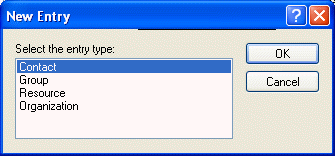
-
Selecione o tipo de entrada e clique em .
-
Preencha os campos da entrada.
Para obter informações sobre os diferentes campos, consulte Gerenciando contatos, Gerenciando grupos, Gerenciando recursos e Gerenciando organizações.
-
Clique em .
-
Para copiar entradas de blocos de endereços existentes para o novo bloco de endereços, clique no bloco de endereços existente e clique em uma entrada; em seguida, arraste a entrada para o novo bloco de endereços.
Você pode adicionar e modificar registros em seus blocos de endereços pessoais. Entretanto, apenas o administrador do sistema pode adicionar e modificar registros no bloco de endereços do sistema.
8.11.2 Apagando um bloco de endereços pessoal
-
Na Janela Principal, clique em
 na barra de ferramentas.
na barra de ferramentas. -
Clique em > .
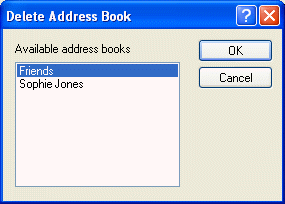
-
Clique ou mantenha a tecla Ctrl pressionada e clique nos blocos que deseja apagar, clique em e, em seguida, clique em .
Depois de apagado, o bloco de endereços pessoal não pode ser recuperado.
8.11.3 Editando um bloco de endereços pessoal
Em um bloco de endereços pessoal, você pode adicionar ou apagar entradas, editar as informações existentes, copiar nomes de um bloco para outro ou renomear um bloco. Você também pode criar seus próprios campos personalizados de bloco de endereços.
Esta seção contém os seguintes tópicos:
- Apagando entradas de um bloco de endereços pessoal
- Editando entradas em um bloco de endereços pessoal
- Adicionando contatos rapidamente a um bloco de endereços pessoal
- Copiando entradas entre blocos de endereços pessoais
- Renomeando um bloco de endereços pessoal
- Copiando um bloco de endereços pessoal
- Definindo campos personalizados em um bloco de endereços pessoal
Apagando entradas de um bloco de endereços pessoal
-
Na Janela Principal, clique em
 na barra de ferramentas.
na barra de ferramentas. -
Clique em um bloco de endereços e, em seguida, clique ou mantenha a tecla Ctrl pressionada e clique nos nomes que deseja remover.
-
Pressione a tecla Delete e clique em .
Editando entradas em um bloco de endereços pessoal
-
Na Janela Principal, clique em
 na barra de ferramentas.
na barra de ferramentas. -
Clique em um bloco de endereços e, em seguida, clique duas vezes no nome que você deseja editar.
-
Edite as informações nas diferentes guias e clique em .
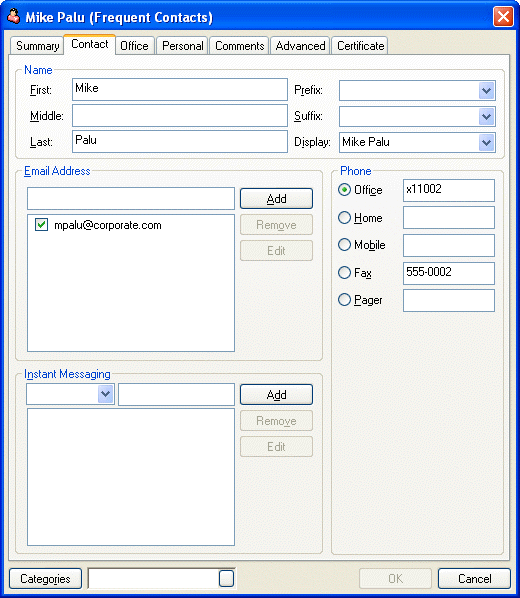
Adicionando contatos rapidamente a um bloco de endereços pessoal
Agora, você pode adicionar rapidamente qualquer destinatário de um item a um bloco de endereços pessoal.
-
Clique o botão direito no destinatário a ser adicionado ao bloco de endereços pessoal.
-
Clique em e, em seguida, clique no bloco de endereços para adicionar o contato.
Copiando entradas entre blocos de endereços pessoais
Você não pode efetuar uma cópia para um bloco de endereços fechado; primeiro você precisa abrir o bloco. Também não é possível copiar nomes para o bloco de endereços do sistema.
-
Na Janela Principal, clique em
 na barra de ferramentas.
na barra de ferramentas. -
Clique em um bloco de endereços e, em seguida, clique ou mantenha a tecla Ctrl pressionada e clique nos nomes que deseja copiar.
-
Clique em > .
-
Selecione o bloco de endereços para o qual deseja copiar os nomes e clique em .
Renomeando um bloco de endereços pessoal
-
Na Janela Principal, clique em
 na barra de ferramentas.
na barra de ferramentas. -
Clique no bloco de endereços pessoal que deseja renomear.
HINT:Não é possível renomear o bloco de endereços Contatos Freqüentes.
-
Clique em > .
-
Digite o novo nome e clique em .
Copiando um bloco de endereços pessoal
-
Na Janela Principal, clique em
 na barra de ferramentas.
na barra de ferramentas. -
Clique no bloco de endereços pessoal que deseja copiar.
-
Clique em > .
-
Digite um nome para o bloco de endereços e clique em .
Definindo campos personalizados em um bloco de endereços pessoal
-
Na Janela Principal, clique em
 na barra de ferramentas.
na barra de ferramentas. -
Clique no bloco de endereços pessoal em que você deseja definir campos personalizados.
-
Clique duas vezes em uma entrada e, em seguida, clique na guia .
-
Clique em e digite um título para o campo na caixa .
-
No campo , digite as informações que deseja mostrar no campo para a entrada.
-
Clique em .
Depois de adicionado a um bloco de endereços, o campo personalizado não poderá ser apagado. No entanto, como os campos personalizados são mostrados como colunas, você poderá remover a coluna da tela. Já que cada bloco de endereços pode ter colunas diferentes mostradas, a coluna precisará ser removida de cada bloco de endereços separadamente.
8.11.4 Sincronizando entradas de blocos de endereços
Você pode usar a opção Sincronizar para verificar se as entradas do seu bloco de endereços pessoal são equivalentes às entradas correspondentes no bloco de endereços do sistema. É possível sincronizar um bloco de endereços pessoal inteiro ou somente as entradas selecionadas.
Por exemplo, você pode ter um bloco de endereços pessoal que contenha os nomes dos contatos no departamento de Marketing. Quando os endereços e os telefones desse departamento mudarem, a opção Sincronizar evitará que você precise criar um novo bloco de endereços.
-
Na Janela Principal, clique em
 na barra de ferramentas.
na barra de ferramentas. -
Clique no bloco de endereços pessoal que você deseja sincronizar.
-
Para sincronizar um bloco de endereços, clique em > > .
ou
Para sincronizar as entradas selecionadas, pressione Ctrl ou Shift e clique nas entradas, clique em > > .